簡介
此功能(安全體驗)可確保內容只能由其角色與內容上設置的角色相匹配的觀眾查看。
角色允許您為特定查看者組過濾內容和體驗元素。您可以向組內的查看者公開內容,並對所有其他查看者隱藏它。
可以根據查看者的角色顯示或隱藏內容類型。在 Beacon Studio 中,您可以創建角色並將其分配給以下內容類型:
- 電影
- 系列、季節和劇集
- 頻道和直播活動
- 播放列表和頁面
需求
安全體驗需要以下內容:
- 外部查看器管理系統 (VMS)
- 為您的帳戶啟用 OpenID Connect (OIDC) 身份驗證
要將查看者與角色相關聯,您將使用外部 VMS。這些用戶角色定義將使用 OIDC 令牌連接到 Brightcove Beacon
在使用 OIDC 通過 Beacon 應用程序進行查看者身份驗證期間,令牌將傳遞給具有查看者角色的 Beacon。
OIDC 是一種身份驗證協議,用於向客戶端服務驗證用戶的身份。如需使用 OIDC 的詳細資訊,請參閱 OIDC 驗證組態與測試文件。
工作流程
以下工作流程與安全體驗相關聯:
查看器工作流程
您的應用查看者將體驗到以下內容:
-
查看者將存在於您的外部查看者管理系統 (VMS) 中,並且可能分配給他們一個或多個角色。
- 在使用 OIDC 進行查看器身份驗證期間,令牌將傳遞給具有查看器角色的 Brightcove Beacon。
- 查看者可以訪問符合任何查看者角色的資產/頁面。

管理工作流程
您或您的管理員將執行以下任務:
- 在外部 VMS 中為查看者分配角色(或設置分配角色的規則)
-
將外部 VMS 連接到 Brightcove Beacon
- 將角色添加到 Brightcove Beacon(這些角色必須與 VMS 中定義的角色相匹配)
- 為資產/頁面分配角色

為觀眾分配角色
您將使用外部查看器管理系統 (VMS) 為查看器分配特定角色。例如,您可能希望您的員工和合作夥伴能夠訪問最新的培訓視頻,而不是您的潛在客戶和客戶。
- 在外部查看器管理系統 (VMS) 中分配用戶角色。
- 聯繫您的客戶經理將您的 VMS 連接到 Brightcove Beacon。
-
登錄信標工作室。在左側導覽列中,按一下 [ 註冊使用者],然後按一下 [
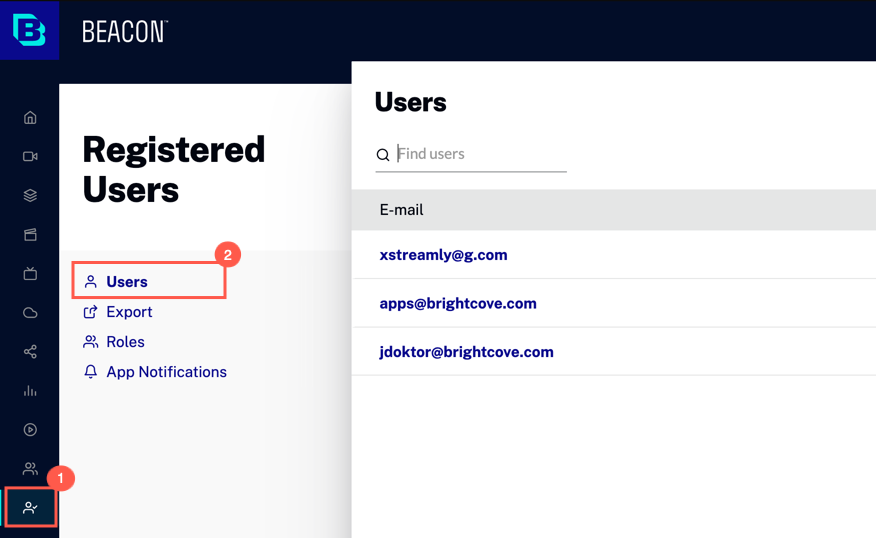
- 單擊用戶名。
-
在 [ 概觀]區段中,會列出指派給此使用者的任何角色。請注意,這是一個只讀字段,並且在您的 VMS 中定義。如果沒有與此使用者相關聯的角色,您將會看到「N/A」。

在 Beacon 中管理角色
您將在 Beacon Studio 中添加、更新和刪除角色。
添加角色
-
登錄信標工作室。在左側導覽列中,按一下 [ 註冊使用者],然後按一下 [
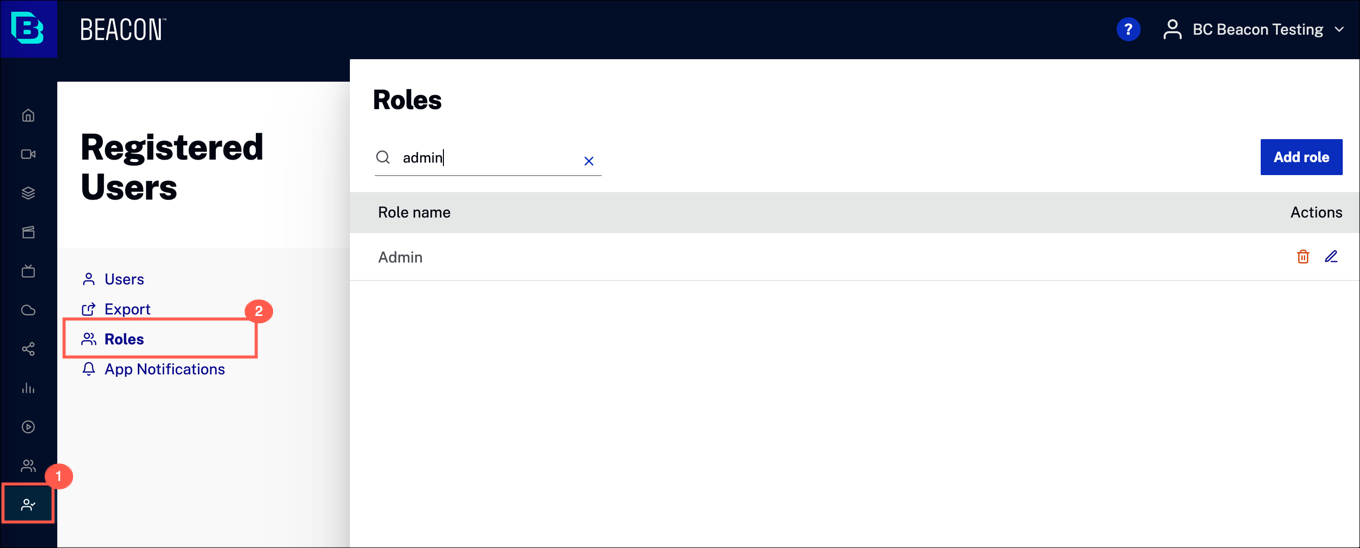
- 按一下新增角色。
-
輸入角色的名稱,然後按一下 [ 新增角色]。
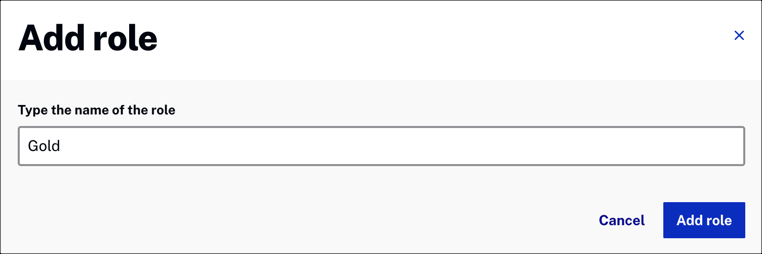
更新角色
-
若要編輯現有角色,請按一下與「角色」名稱
 相關聯的角色。
相關聯的角色。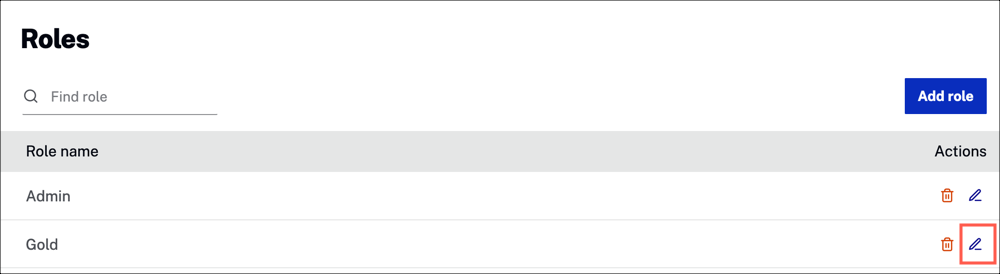
-
在 [編輯角色] 對話方塊中,更新角色名稱並按一下 [ 更新]。
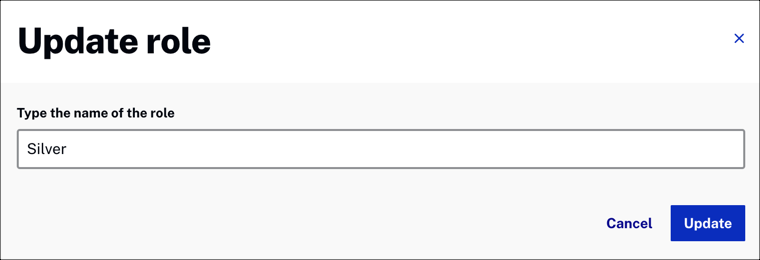
刪除角色
-
若要刪除現有的角色,請按一下
 與角色名稱相關聯。
與角色名稱相關聯。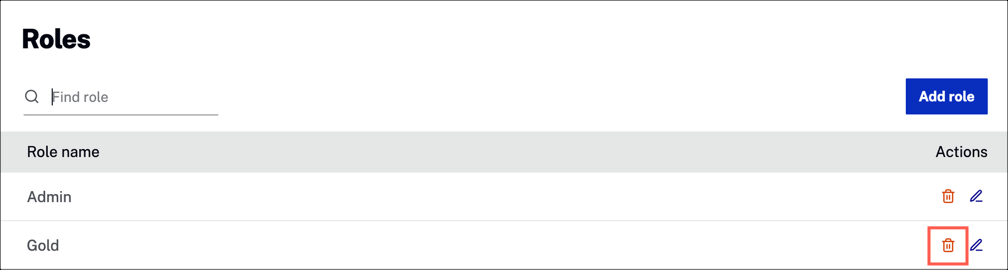
為系列和季節分配角色
您可以使用 Beacon Studio 為您的系列和劇季分配角色。這些內容類型使用類似的方法來輸入角色。
讓我們來看看將角色添加到系列的步驟。
-
返回 Beacon Studio 並執行以下操作:
- 在左側導覽列中,選取 [ 媒體]
- 展開資料庫並選擇所有系列
- 創建一個新的系列或點擊現有的系列名稱
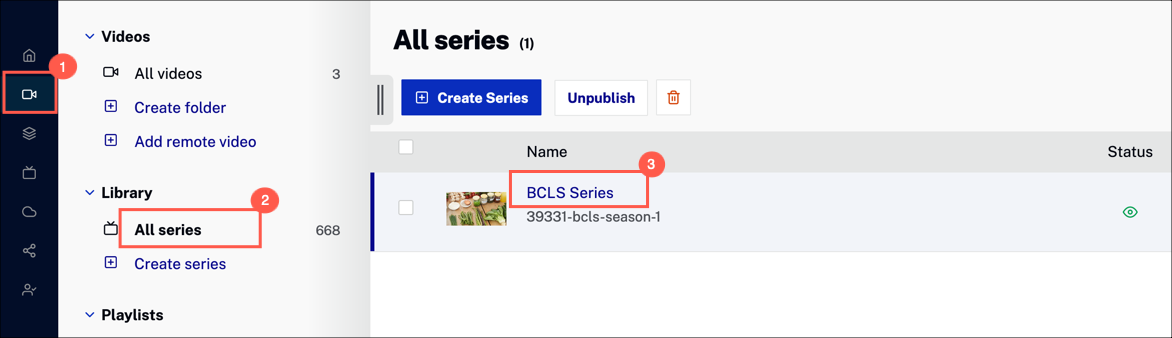
-
在左側導覽列中,選取 [ 可用性]。在這裡,您可以將角色添加到規則集中。
- 按一下
 以編輯規則集
以編輯規則集 - 或按一下「新增規則集」
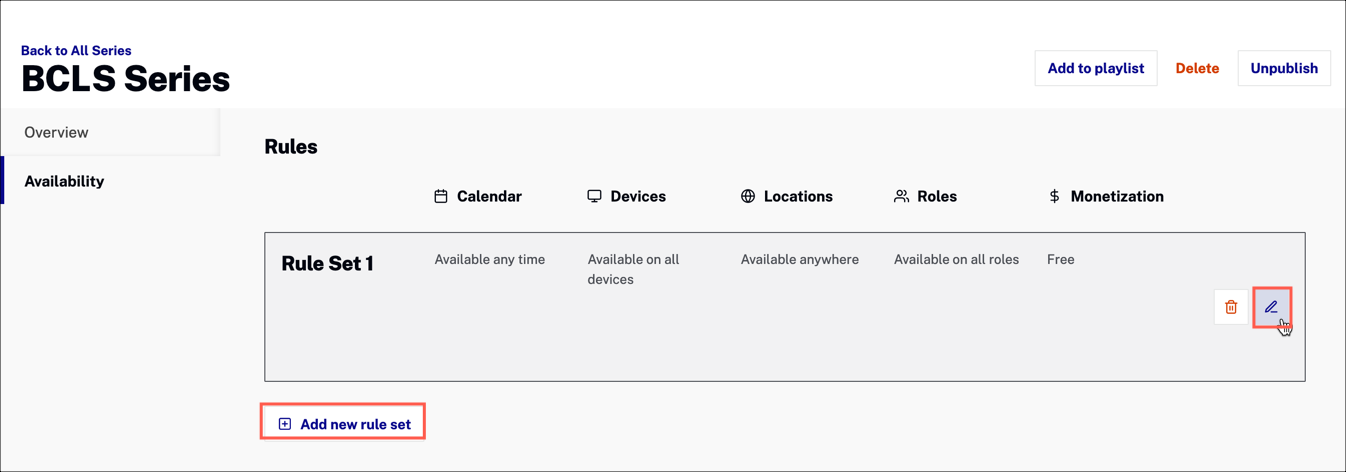
- 按一下
-
向下捲動至「角色」區段並啟用切換。您可以選擇為這個系列選擇角色:
- 全部 - 所有觀眾都可以觀看這個系列
- 選取角色 -按一下輸入區域,即可從您在「在信標 (Beacon) 新增角色」段落中定義的角色清單中選取。
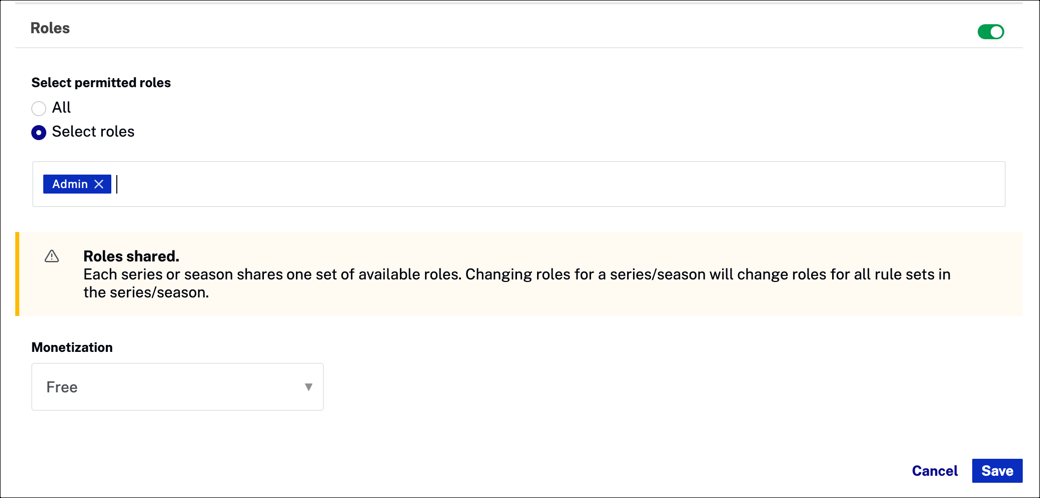
-
按一下「儲存」。
-
若要設定季節的角色,請按一下季節名稱,選取可用性,然後編輯或建立規則集。
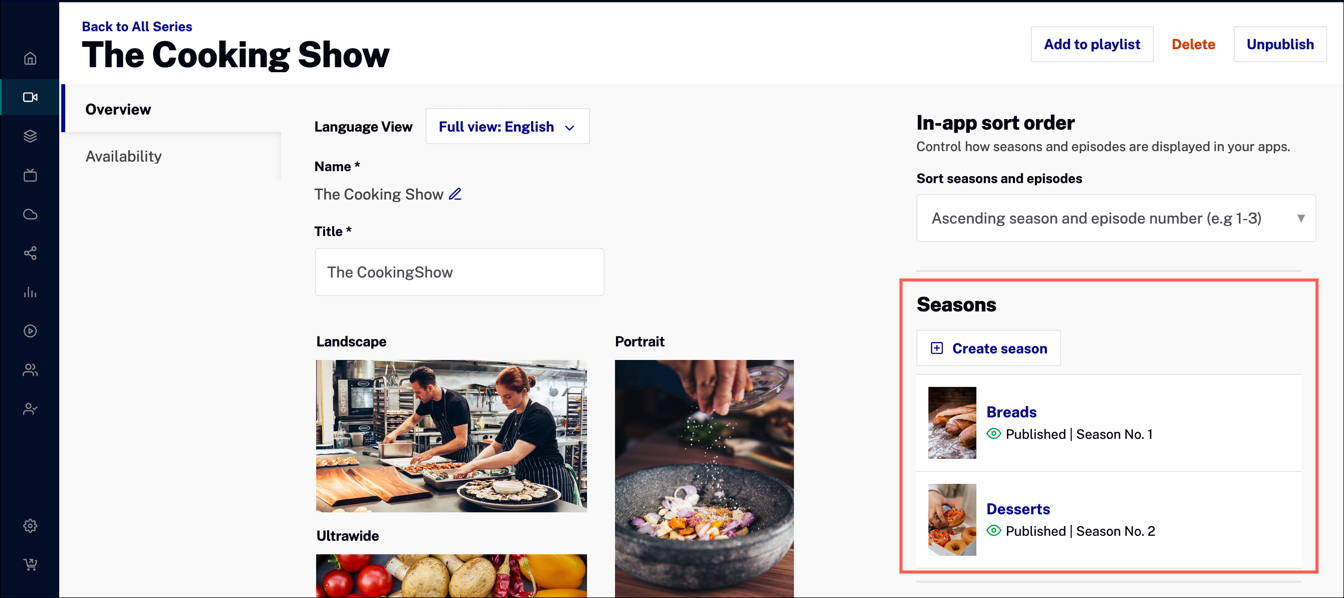
為 OTT 播放列表分配角色
您可以使用 Beacon Studio 為您的 OTT 播放列表分配角色。
-
返回 Beacon Studio 並執行以下操作:
- 在左側導覽列中,選取 [ 媒體]
- 展開播放清單並選擇 OTT 播放
- 創建一個新的播放列表或單擊現有的播放列表名稱
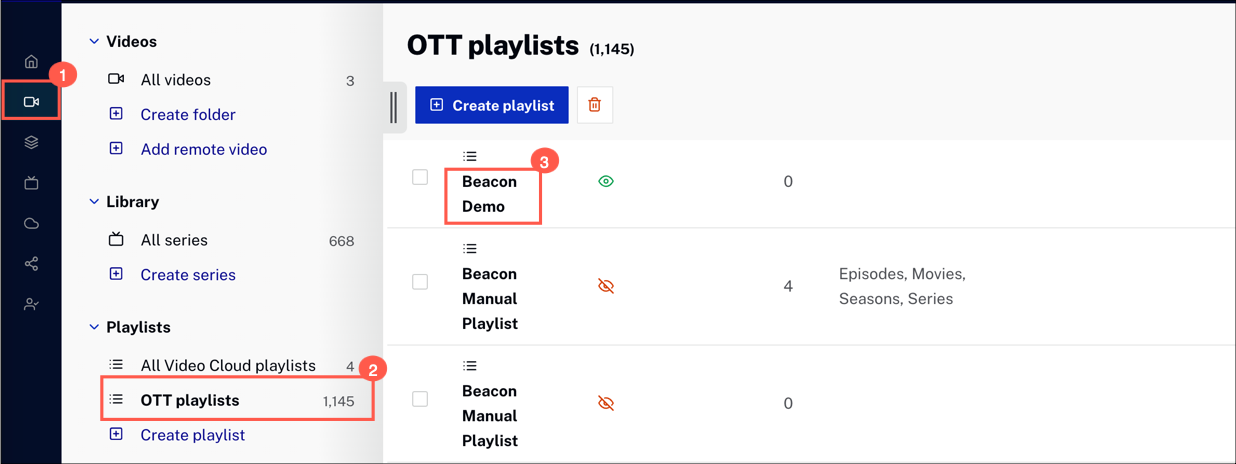
-
在 OTT 播放清單詳細資料中,按一下編輯設定。
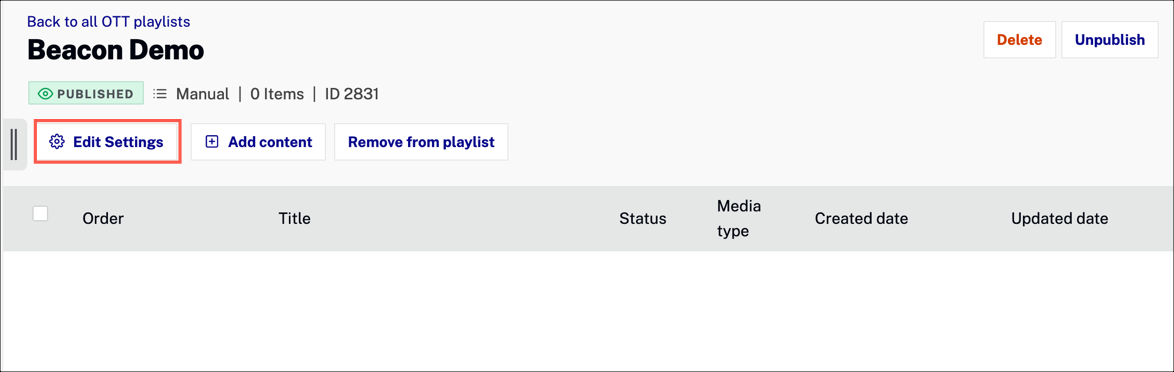
-
在播放清單設定對話方塊中,執行下列動作:
- 選擇可用性
- 添加新規則集或編輯現有規則集
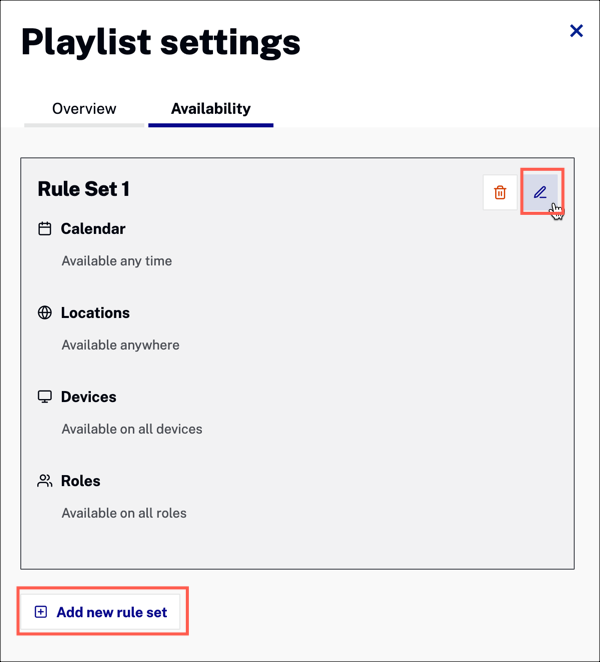
-
向下捲動至「角色」區段並啟用切換。您可以選擇為這個系列選擇角色:
- 全部 - 所有觀眾都可以觀看該系列
- 選取角色 -按一下輸入區域,即可從您在「在信標 (Beacon) 新增角色」段落中定義的角色清單中選取。
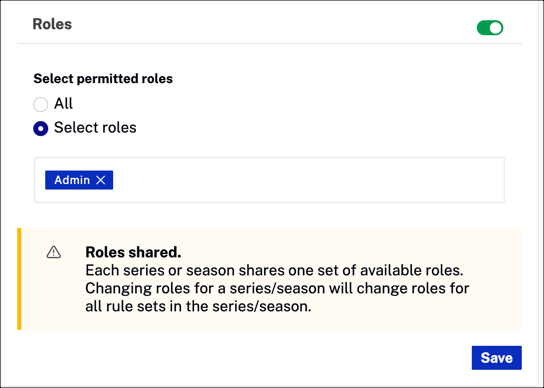
-
按一下「儲存」。
為頁面分配角色
您可以使用 Beacon Studio 為您的 Beacon 頁面分配角色。
頁面
-
返回 Beacon Studio 並執行以下操作:
- 在左側導覽列中,選取版面配置
- 創建新頁面或單擊現有頁面名稱
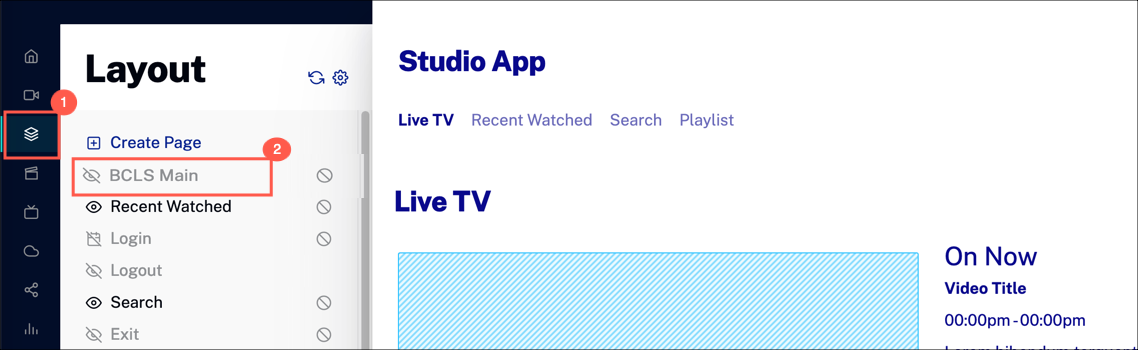
-
在「使用狀態」段落中,按一下
 。
。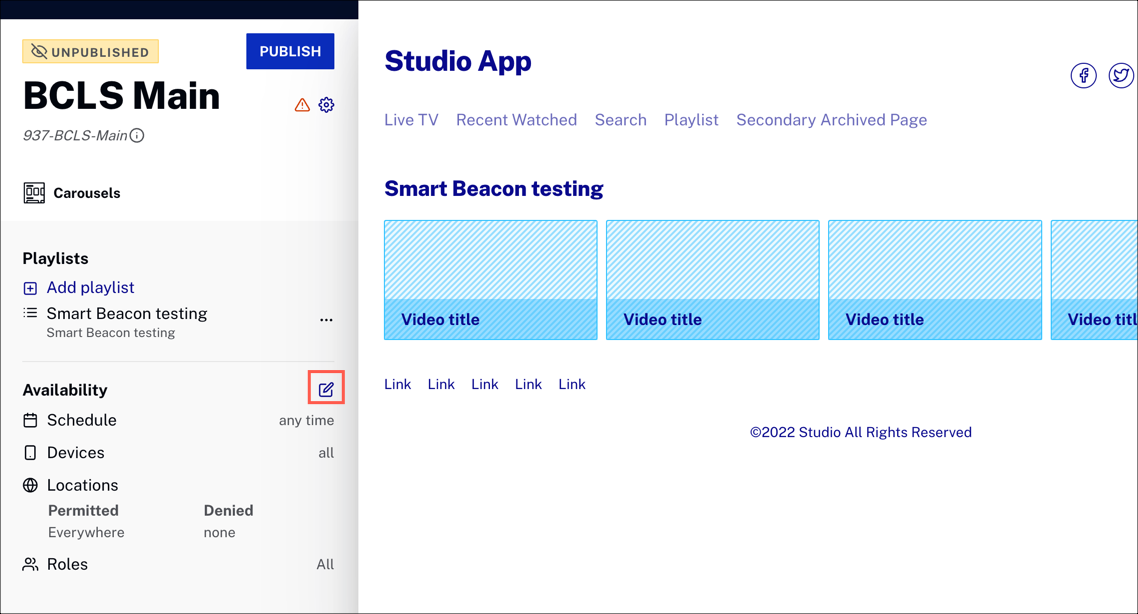
-
在頁面對話框中,執行以下操作:
- 選擇可用性
- 開啟 [ 角色] 的開關。
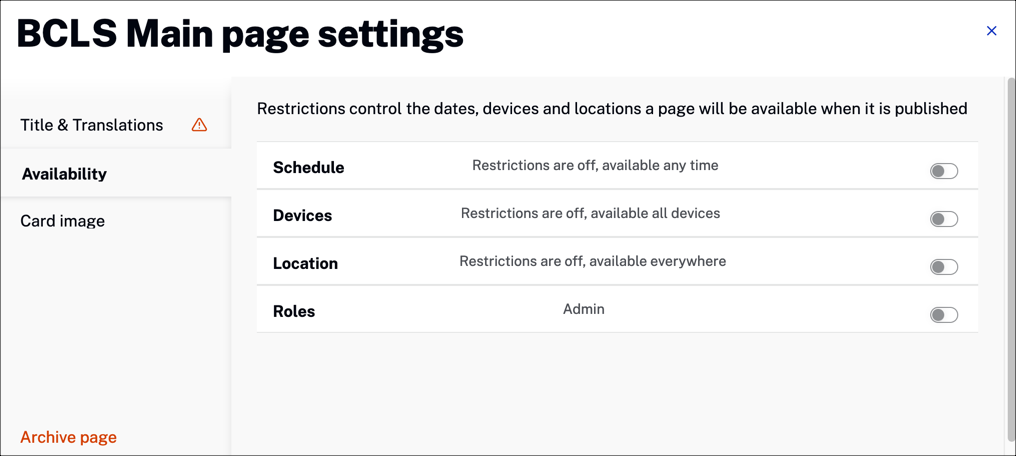
-
您可以選擇為這個系列選擇角色:
- 全部 - 所有觀眾都可以觀看這個系列
- 選取角色 -按一下輸入區域,即可從您在「在信標 (Beacon) 新增角色」段落中定義的角色清單中選取。
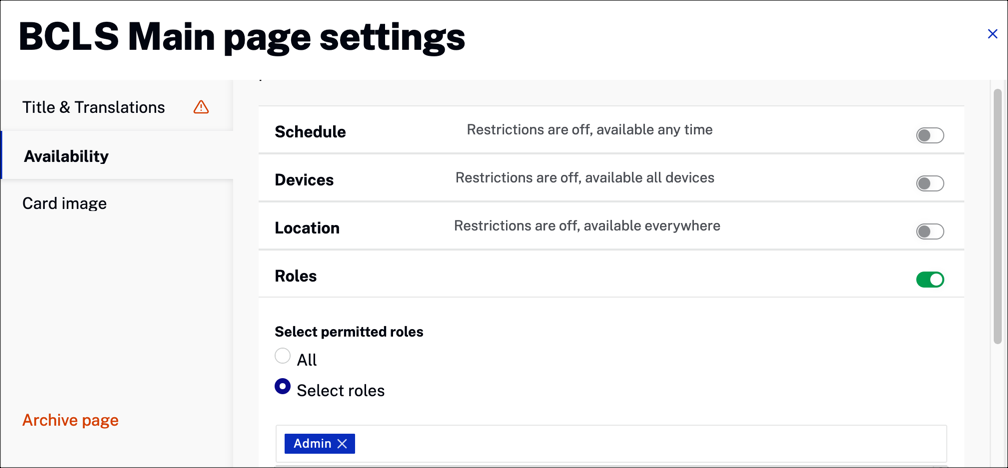
-
按一下 [ X ] 關閉對話方塊並儲存變更。
二級頁面
-
若要將角色指派給次要頁面,請在版面配置清單中選取「次要頁面」。
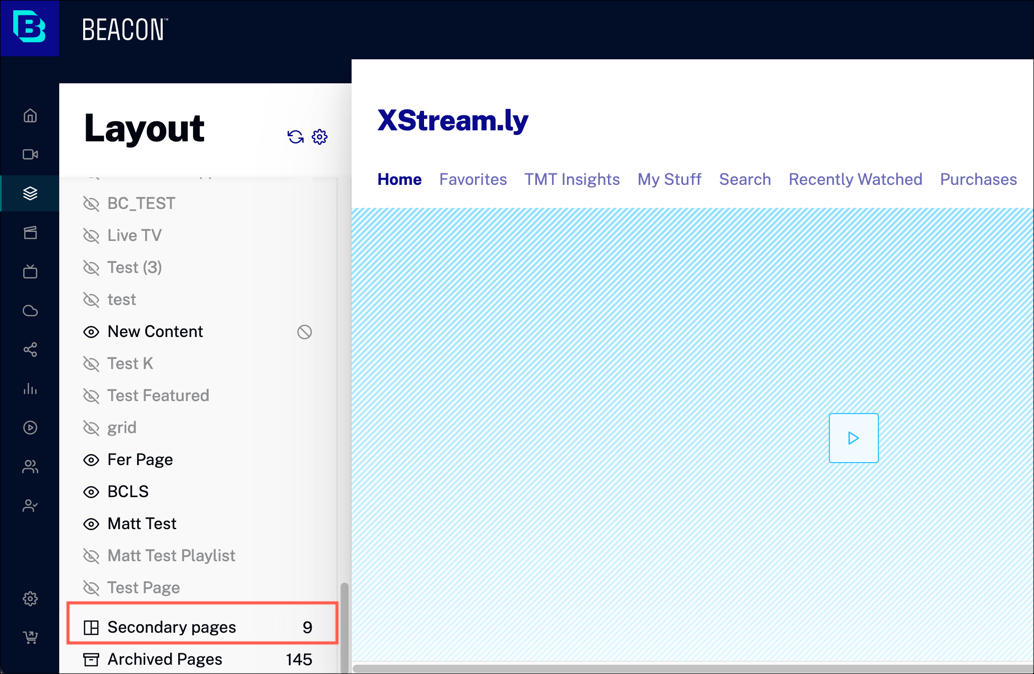
-
單擊與頁面關聯的頁面設置圖標。
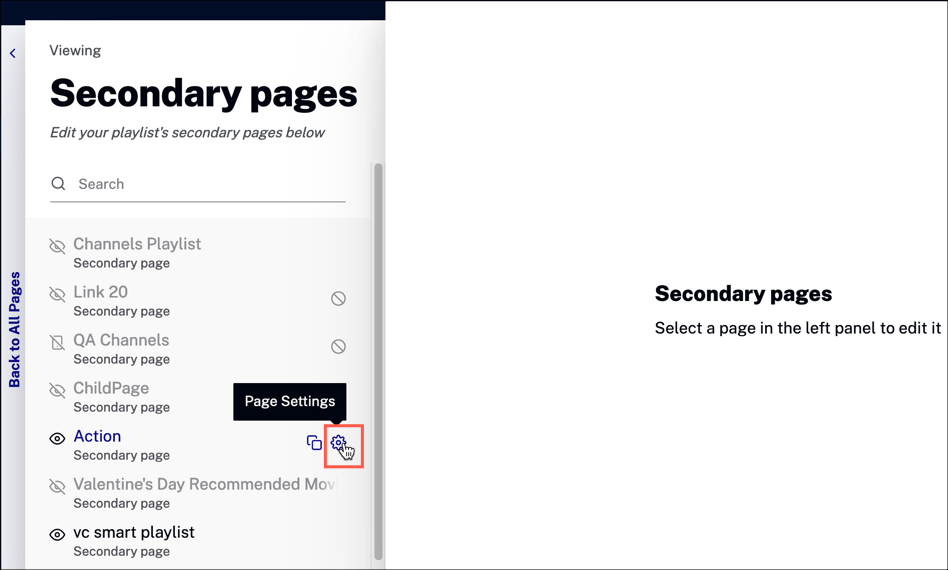
- 新增角色,如上一節所述。
為電影分配角色
您可以使用 Beacon Studio 為您的視頻/電影分配角色。為此,您將創建一個自定義字段並為其分配角色值。Beacon 自定義字段會自動與 Beacon CMS 和您的 Beacon 應用程序同步。
-
返回 Beacon Studio 並執行以下操作:
- 在左側導覽列中,選取 [ 管理員]
- 選擇視頻字段
- 點擊添加自定義字段
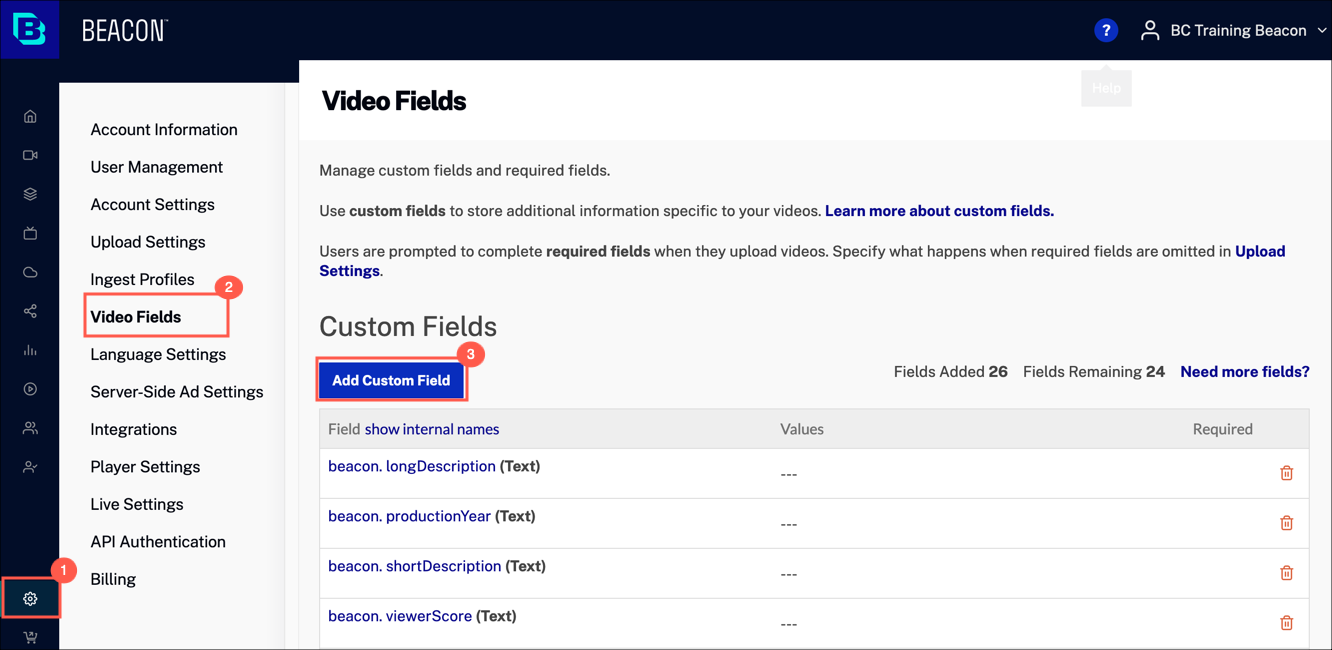
-
創建一個新的自定義字段如下:
- 輸入指標. 角色的顯示名稱
- 選擇一個類型的文本
- 增加一個說明
- 點擊保存字段
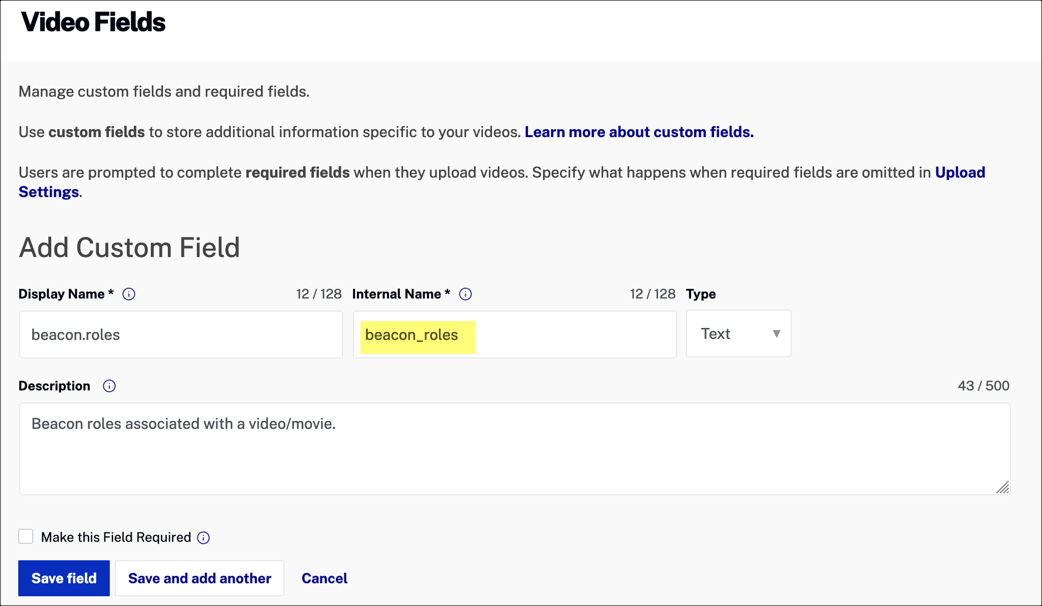
-
您已準備好為視頻分配角色。
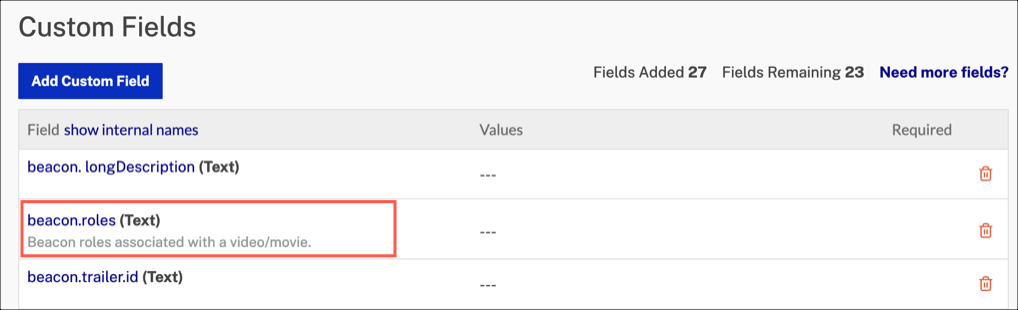
-
導覽至「媒體」模組並選取影片:
- 在左側導覽列中,選取 [ 媒體]
- 點擊視頻名稱以獲取詳細信息
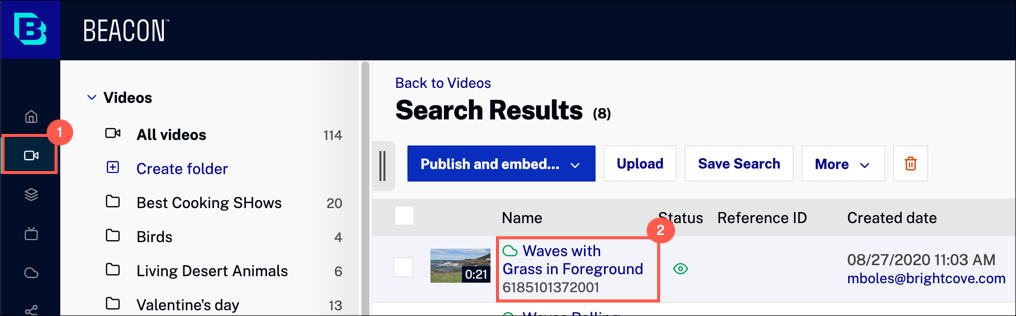
-
向下捲動至「自訂欄位」區段並指派角色:
- 在「自訂欄位」區段中,按一下編輯
- 向下滾動到信標。角色
- 在文本區域中輸入一個或多個角色,以逗號分隔。
- 按一下儲存
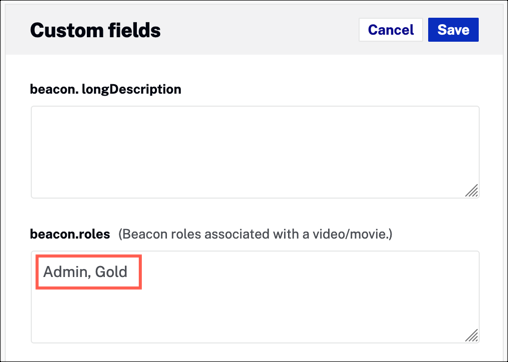
為頻道和現場活動分配角色
要將角色分配給 Beacon Channels 和 Live 事件,您將使用 Beacon CMS。
如需詳細資訊,請參閱使用角色控制檢視器存取文件。
了解觀眾體驗
如果查看者的用戶帳戶具有與內容關聯的任何角色,則查看者將只能看到 Beacon 應用程序中的內容。
-
在信標應用程序中,我已經以 jdoktor 身份登錄。請注意 BCLS頁面播放清單中顯示的電影包括「媽媽」和「小鹿」。
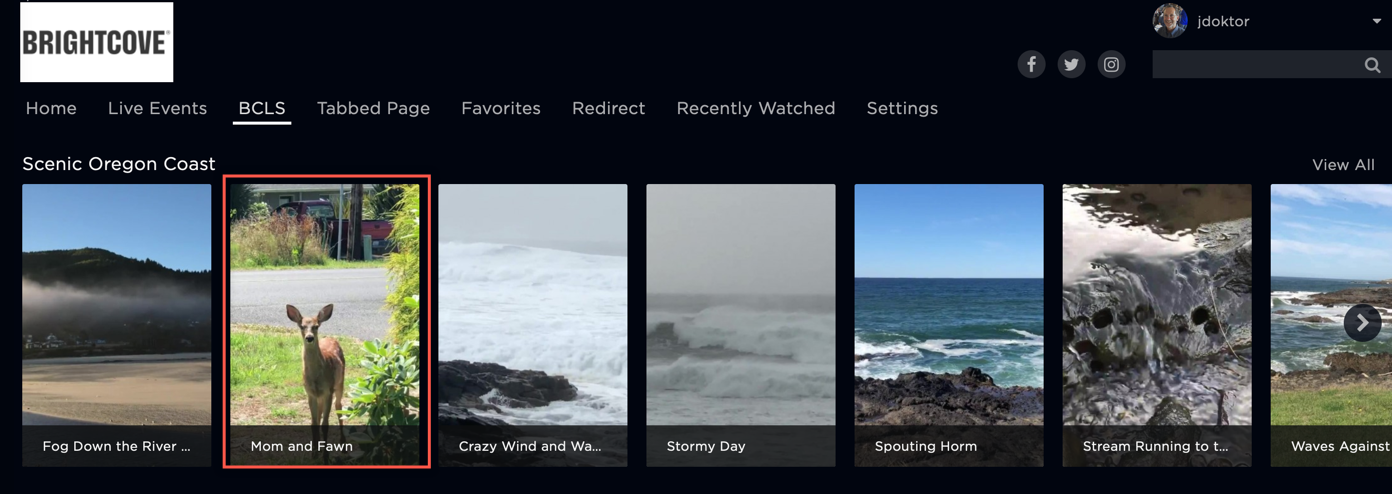
-
讓我們看看為什麼這個視頻在登錄時會顯示給這個觀看者。在燈塔工作室,媽媽和小鹿電影具有分配給它以下角色:
- 行政
- 金子
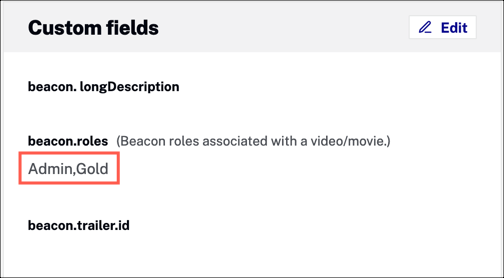
-
如外部 VMS 中所定義,此檢視器 ( jdoktor ) 具有管理員角色。
由於查看者俱有與資產關聯的角色,因此他們可以查看此資產。
-
現在,讓我們以不同的查看器(mboles)的身份登錄到 Beacon 應用程序。請注意,此檢視器在播放清單中看不到「媽媽和小鹿」電影。
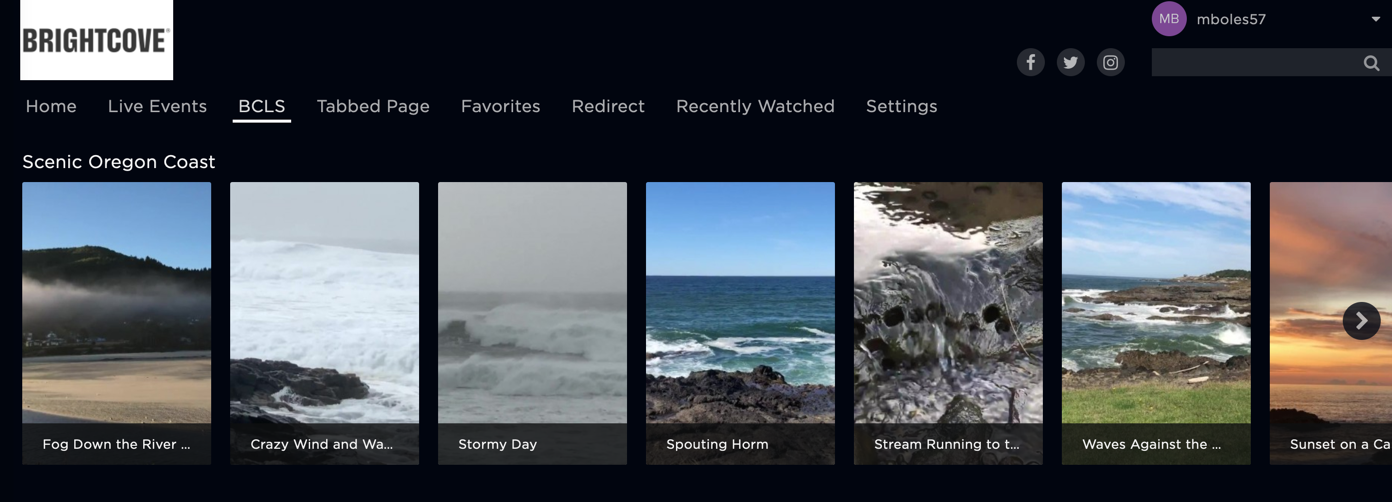
-
如果我們查看此查看器的角色(姆博萊斯 ), 我們看到他們有一個作用銀在您的 VMS 中分配給他們。
由於管理員角色和金級角色均未指定給此檢視者,因此他們無法檢視資產。
請記住,如果資產沒有分配給它的角色,那麼所有查看者都可以看到該資產。
